本文為英文版的機器翻譯版本,如內容有任何歧義或不一致之處,概以英文版為準。
增加資料庫執行個體的儲存容量
如果您需要更多空間來儲存資料,可以擴展現有資料庫執行個體的儲存容量。若要如此做,您可以使用 Amazon RDS 管理主控台、Amazon RDS API 或 AWS Command Line Interface (AWS CLI)。如需儲存體限制的相關資訊,請參閱Amazon RDS 資料庫執行個體儲存體。
注意
儲存體配置完畢後,您無法縮減資料庫執行個體的儲存量。當您嘗試增加配置儲存時,其必須至少是 10%。如果您嘗試以低於 10% 的值增加該值,便會發生錯誤。
只有一般用途 SSD 和佈建 IOPS SSD 儲存體類型才支援 RDS for SQL Server 資料庫執行個體的擴展儲存體。
建議您建立 Amazon CloudWatch 警示來監控資料庫執行個體的可用儲存量,讓您在必要時作出反應。如需有關設定 CloudWatch 警示的詳細資訊,請參閱使用 CloudWatch 警示。
擴展儲存體通常不會導致資料庫執行個體的任何中斷或效能下降。修改完資料庫執行個體的儲存空間大小之後,其狀態呈現為 storage-optimization (儲存最佳化)。
注意
儲存體最佳化可能需要幾個小時。在六 (6) 小時或在執行個體上完成儲存體最佳化 (以時間較長者為準) 後,您才能進行進一步的儲存體修改。您可以在 中 AWS Management Console 或使用 describe-db-instances AWS CLI 命令來檢視儲存最佳化進度。
增加資料庫執行個體的儲存容量
-
登入 AWS Management Console ,並在 https://console.aws.amazon.com/rds/
:// 開啟 Amazon RDS 主控台。 -
在導覽窗格中,選擇 Databases (資料庫)。
-
選擇想要修改的資料庫執行個體。
-
選擇 Modify (修改)。
-
針對 Allocated storage (配置儲存) 輸入新的值。必須大於目前的值。
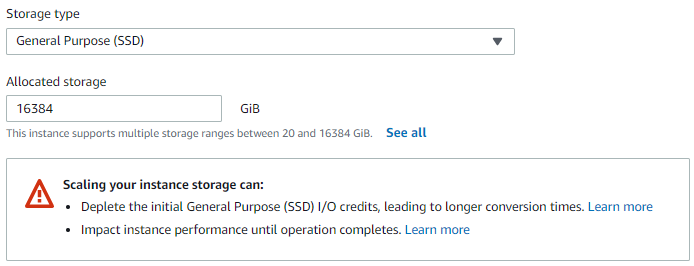
-
選擇 Continue (繼續) 以前往下一個畫面。
-
若要對資料庫執行個體立即套用儲存變更,請在 Scheduling of modifications (修改排程) 區段中選擇 Apply immediately (立即套用)。
或選擇 Apply during the next scheduled maintenance window (在下一個排定的維護時段套用) 在下個維護時段套用變更。
-
若對設定感到滿意,請選擇 Modify DB instance (修改資料庫執行個體)。
若要增加資料庫執行個體的儲存體,請使用 AWS CLI 命令 modify-db-instance。設定下列參數:
--allocated-storage– 要配置給資料庫執行個體的儲存量 (以 GiB 為單位)。--apply-immediately– 使用--apply-immediately可立即套用儲存變更。或使用
--no-apply-immediately(預設值) 在下個維護時段套用變更。套用變更後會造成立即停機。
如需儲存體的詳細資訊,請參閱Amazon RDS 資料庫執行個體儲存體。
若要增加資料庫執行個體的儲存體,請使用 Amazon RDS API 操作 ModifyDBInstance。設定下列參數:
AllocatedStorage– 要配置給資料庫執行個體的儲存量 (以 GiB 為單位)。ApplyImmediately– 將此選項設為True可立即套用儲存變更。將此選項設為False(預設值) 在下個維護時段套用變更。套用變更後會造成立即停機。
如需儲存體的詳細資訊,請參閱Amazon RDS 資料庫執行個體儲存體。